
Projecten aanmaken en bewaren in GarageBand op de Mac
Om aan de slag te gaan in GarageBand, maak je als eerste een nieuw project aan. In de projectkiezer kun je een sjabloon kiezen dat je als uitgangspunt voor een nieuw project wilt gebruiken.
Elk project heeft projecteigenschappen: het projecttempo, de toonsoort en de maataanduiding. Projecteigenschappen kun je instellen wanneer je een project aanmaakt en later desgewenst wijzigen. Meer informatie over projecteigenschappen vind je in Introductie tot projecteigenschappen in GarageBand op de Mac.
Als je een project niet meer wilt bewaren, kun je het van je computer verwijderen.
Een project aanmaken
Kies in GarageBand op de Mac 'Archief' > 'Nieuw' (of druk op Command + N).
Kies in de projectkiezer een optie uit de lijst aan de linkerkant:
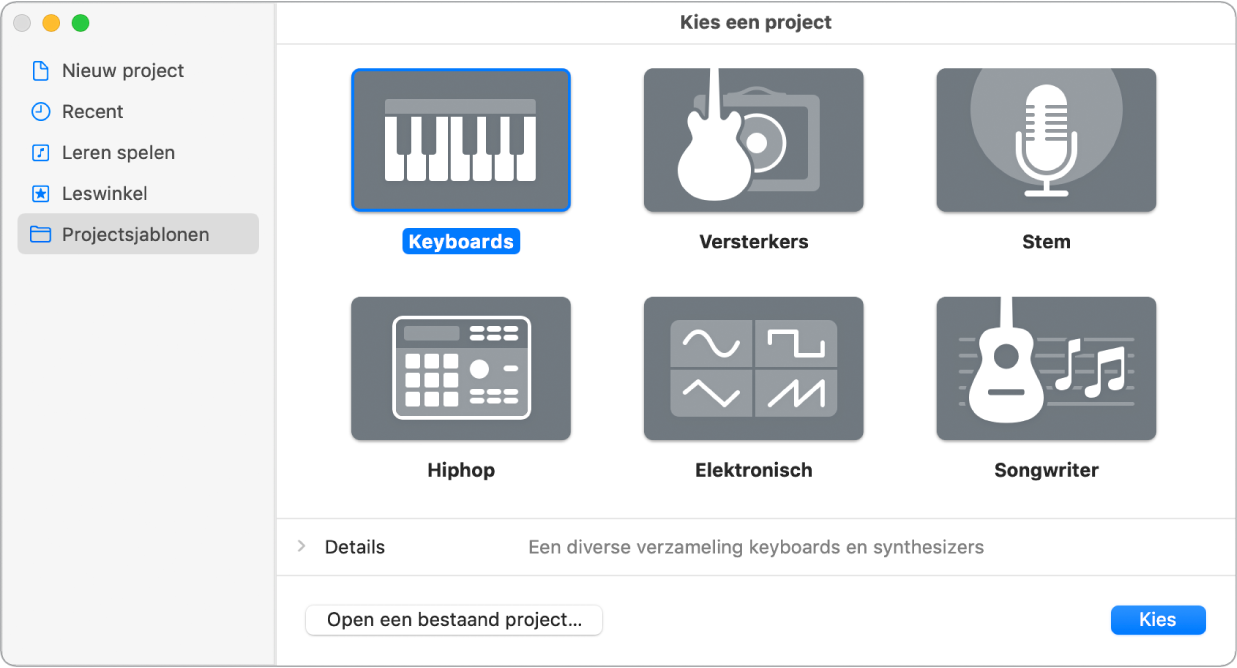
Alle beschikbare projectsjablonen weergeven: Klik op 'Projectsjablonen'.
Onlangs geopende projecten weergeven: Klik op 'Recent'.
Selecteer een sjabloon.
Om instellingen voor het project te wijzigen, klik je op het driehoekje linksonder in de projectkiezer en voer je een of meer van de volgende stappen uit:
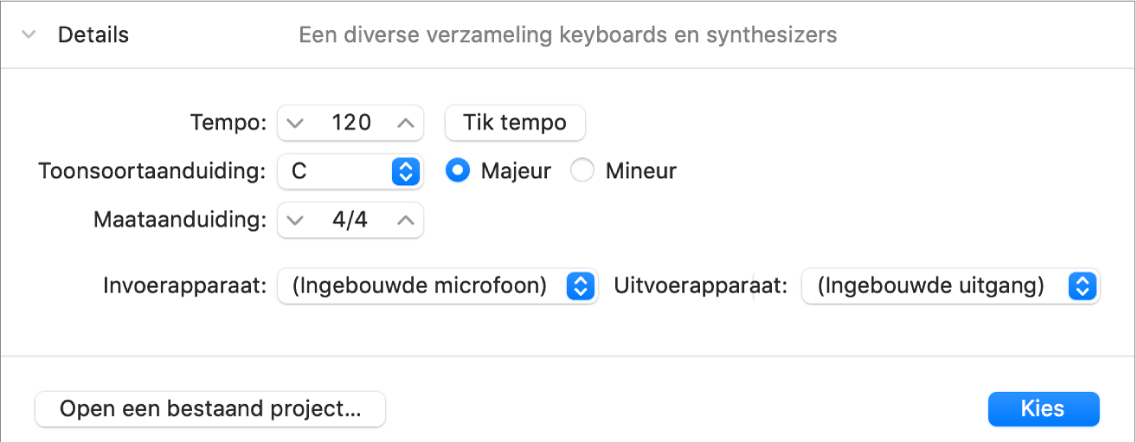
Het projecttempo instellen: Sleep de temposchuifknop, typ een tempo in het veld 'Tempo' of klik meerdere keren op de knop 'Tik tempo'.
De toonsoort voor het project instellen: Kies een toonsoort uit het pop‑upmenu 'Toonsoortaanduiding' en klik op 'Majeur' of 'Mineur'.
De maataanduiding voor het project instellen: Klik op de pijlen om het geselecteerde aantal te wijzigen. Je kunt ook dubbel op de maataanduiding klikken en een nieuwe maataanduiding invoeren.
De audio-invoer instellen: Kies een invoerbron uit het pop‑upmenu 'Invoerapparaat' (alleen voor audiosporen).
De audio-uitvoer instellen: Kies een uitvoerbron (apparaat) uit het pop‑upmenu 'Uitvoerapparaat'.
Klik op 'Kies'.
Het nieuwe project wordt geopend.
Een bestaand project openen
Kies in GarageBand op de Mac 'Archief' > 'Open' (of druk op Command + O).
Blader naar het bestand, selecteer het en klik op 'Open'.
Je kunt een GarageBand-project ook openen door het naar het GarageBand-symbool in het Dock te slepen.
Een recent project openen
Voer in GarageBand op de Mac een van de volgende stappen uit:
Kies 'Archief' > 'Open recente bestanden' en kies je project.
Klik in de projectkiezer op 'Recent' en klik vervolgens dubbel op het project dat je wilt openen.
Je kunt alle onderdelen in het submenu 'Open recente bestanden' wissen door 'Wis menu' te kiezen.
Het huidige project bewaren
Kies in GarageBand op de Mac 'Archief' > 'Bewaar'.
Wanneer je een project voor het eerst bewaart, verschijnt het bewaarvenster. In het bewaarvenster kun je een naam voor het project opgeven en de locatie kiezen waarop je het project wilt bewaren.
Het project met een andere naam of op een andere locatie bewaren
Kies in GarageBand op de Mac 'Archief' > 'Bewaar als'.
Geef in het dialoogvenster 'Bewaar als' een andere naam voor het project op en klik op 'Bewaar'.
Een project verwijderen
Zoek in GarageBand op de Mac het project in de Finder.
Projecten worden standaard bewaard in de submap 'GarageBand' van de map 'Muziek' op je computer.
Sleep het project naar de prullenmand.
Als je later besluit dat je het project toch wilt houden, kun je het uit de prullenmand slepen, zolang je deze niet geleegd hebt. Nadat je de prullenmand hebt geleegd, kun je het project niet meer herstellen.
Kies 'Finder' > 'Leeg prullenmand'.
Je kunt een project niet alleen bewaren, maar het ook op verschillende manieren delen. Verder kun je een nummer naar een schijf exporteren of een project op een cd branden.